虚拟机占用内存过高 如何降低使用虚拟机时的电脑内存占用
更新时间:2023-09-06 15:03:01作者:yang
虚拟机占用内存过高,虚拟机作为一种重要的技术工具,被广泛应用于软件开发、测试、教学等领域,虚拟机占用过高的内存资源常常成为使用者头痛的问题。当我们在使用虚拟机时,电脑内存的占用率过高不仅会影响到其他程序的运行,还可能导致系统的卡顿和崩溃。如何降低使用虚拟机时的电脑内存占用呢?本文将介绍几种有效的方法,帮助读者解决这一问题,提升虚拟机的使用体验。
具体方法:
1.首先我们打开虚拟机,点击左上角的虚拟机。
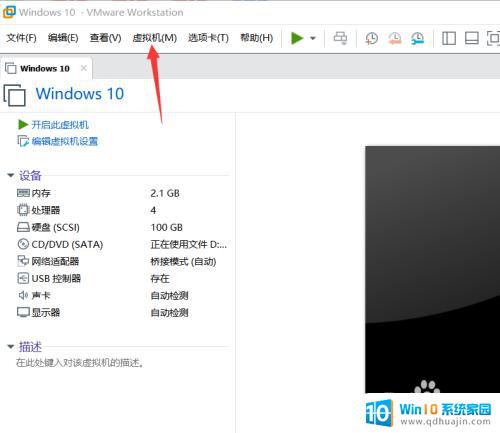
2.打开虚拟机功能页面,点击最后一项设置。
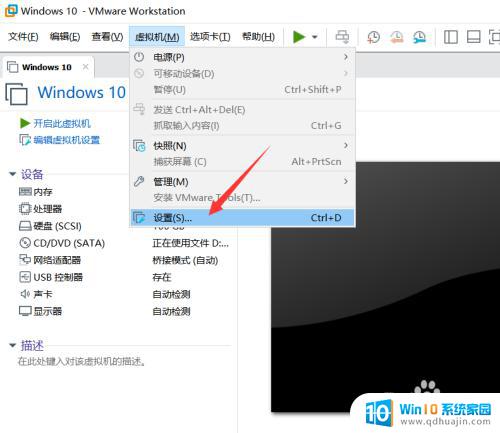
3.打开虚拟机设置页面,点击硬件页面下的内存。
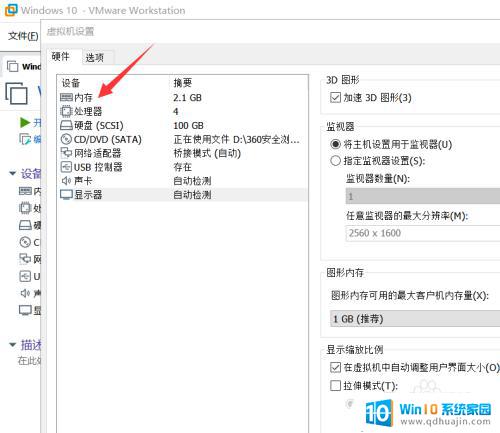
4.点击进入虚拟机内存设置页面,在右侧找到虚拟机内存。
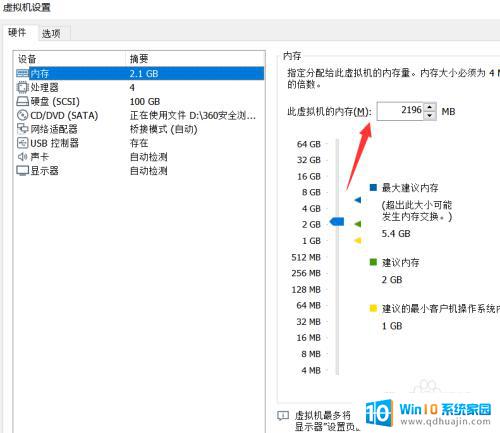
5.将虚拟机的内存调低,就可以缓解电脑内存占用。
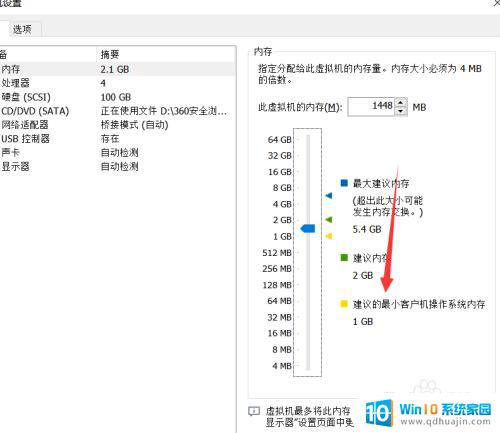
以上就是解决虚拟机占用内存过高问题的全部内容,如果你也遇到了类似情况,请参考小编提供的方法来解决,希望能对大家有所帮助。
虚拟机占用内存过高 如何降低使用虚拟机时的电脑内存占用相关教程
热门推荐
电脑教程推荐
win10系统推荐
- 1 萝卜家园ghost win10 64位家庭版镜像下载v2023.04
- 2 技术员联盟ghost win10 32位旗舰安装版下载v2023.04
- 3 深度技术ghost win10 64位官方免激活版下载v2023.04
- 4 番茄花园ghost win10 32位稳定安全版本下载v2023.04
- 5 戴尔笔记本ghost win10 64位原版精简版下载v2023.04
- 6 深度极速ghost win10 64位永久激活正式版下载v2023.04
- 7 惠普笔记本ghost win10 64位稳定家庭版下载v2023.04
- 8 电脑公司ghost win10 32位稳定原版下载v2023.04
- 9 番茄花园ghost win10 64位官方正式版下载v2023.04
- 10 风林火山ghost win10 64位免费专业版下载v2023.04